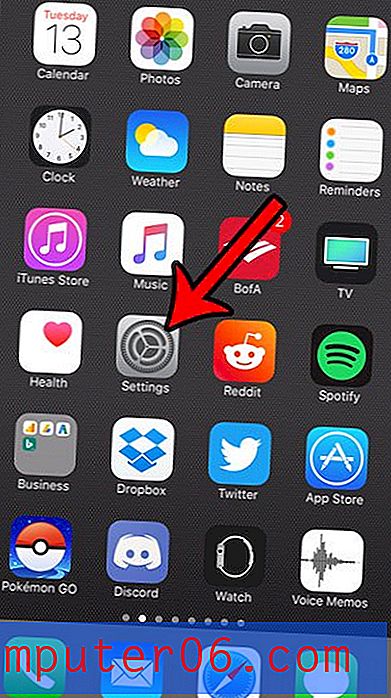Masanızdan Ayrılmadan Özel Kartpostal Tasarlayın ve Postalayın
Hiç yerel bakkalınızdaki kartpostallara göz attınız ve neredeyse raftaki her şeyi süsleyen korkunç tasarıma veya sevimsiz fotoğraflara gittiniz mi?
Korkma, dünyanın kötü kartpostal tasarımlarıyla yaşamasına gerek yok. Bugün kendi tasarımınızı ve gönderim sürecinizi inceleyeceğiz. Damgaya bile ihtiyacınız olmayacak!
Neden Kartpostal?
Bu yazının arkasındaki hikaye basit: Güzel tasarlanmış bir kaya ile iki kuşu öldürüyorum. Bildiğiniz veya bilmediğiniz gibi, Design Shack'teki çalışmam dışında Envato Ağı için de çok şey yapıyorum.
Birkaç hafta önce, itiraf etmek istediğimden daha fazla, Envato'daki iyi insanlardan basit bir istek aldım: onlara nereli olduğumu gösteren bir kartpostal göndermemi istediler. Ben, nerdy bilgisayarına bağlı bir adam olduğum, yapılacaklar listeme koydum ama aslında mağazaya gidip bir tane almadım.
Muhtemelen bunu asla mağazaya yapmayacağım bir gerçeğe geldikten sonra, sadece kendim bir tane oluşturmaya ve tüm süreci bir Tasarım Shack postasına dönüştürmeye karar verdim. Bu sizin için pratik çünkü tatiller yaklaşıyor ve aynı işlemi kolayca yapabilir ve harika Noel kartları göndermek için kullanabilirsiniz.
Bu benim hikayem ve buna bağlıyım. Kulağa eğlenceli geliyorsa takip edin!
Tepeleri çiz
Phoenix, Arizona'lı olduğum için basit bir resimli çöl temasıyla gideceğim. Şimdiye kadar Phoenix'e gittiyseniz, şehrin çoğunun kum tepeleri değil, sonsuz bir banliyö denizi olduğunu bileceksiniz, ancak fırtınalı yazlar bana her zaman bu şehrin çölün üzerine inşa edildiğini hatırlatıyor.
Phoenix'i yaratmak için bazı basit kum tepeleri çizeceğiz. Kuşkusuz çok iyi bir illüstratör değilim, bu yüzden çizimden eminseniz endişelenmeyin, buradaki zorluk seviyesi Photoshop'un bir kopyasıyla dokuz yaşında bir çocuğun sahip olduğu yeteneklerin etrafında bir yerde olacak.
Başlamak için, 300dpi'de CMYK'da 5 x 7 x yeni bir belge oluşturun. Sonunda 4 x 6 ″ bir kartpostal ile sonuçlanabilir, ancak çok küçükten çok büyük başlamak daha iyidir. Belgeyi başlattıktan sonra, arka planı açık mavi ile doldurun: # f1f4fa.
Ardından, kalem aracını alın ve sağ alt köşede basit bir höyük şekli yapın.

Kum tepelerine benzeyen güzel bir şekil koleksiyonunuz olana kadar bu işlemi tekrarlayın. Onunla aşırıya kaçmayın, sadece üç veya dört tane gerekir.
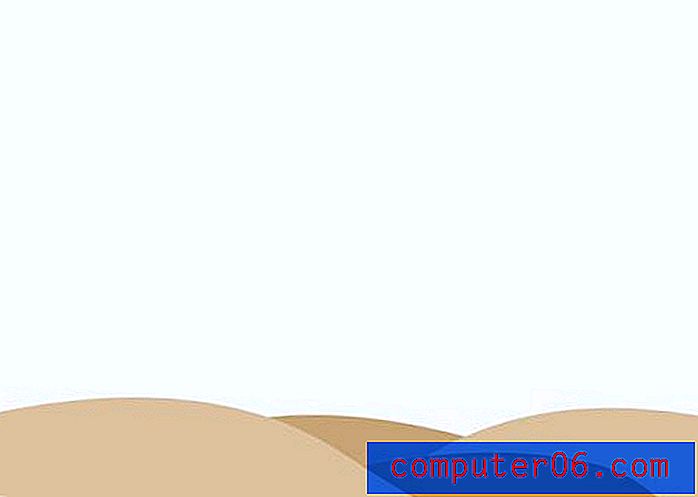
Biraz Tanım Ekle
Artık basit kumul şekillerinizi yerleştirdiğinize göre, şekilleri kopyalayın, renkleri biraz koyulaştırın ve tepelerinize küçük bir boyut eklemek için deforme dönüştürme komutunu kullanın.

Kumulların biraz daha kum gibi görünmesini istiyorsanız, biraz gürültülü bir doku ekleyin. Seçim oluşturmak için tüm kumul katmanlarını Command tuşunu basılı tutarak tıklatın, ardından bu seçimi beyazla doldurun. Şimdi Filtre> Gürültü> Gürültü Ekle'ye. Şimdi gürültü katmanını Overlay olarak ayarlayın ve dolguyu yaklaşık% 20'ye düşürün.

Ekranda ince bir etki var ama büyük basılırsa çok daha belirgin olmalı.
Tebrik Ekle
Şimdi güzel bir çöl sahnemiz var, güçlü bir açıklama yapmak için büyük, cesur bir metin ekleyelim. Bu bir baskı parçası olduğu için, web yazı tipi saçmalıklarından endişe etmeden istediğimiz yazı tipini kullanabiliriz. “Abadi MT Yoğunlaştırılmış Ekstra Kalın” kullandım, ancak benzer bir görünüm elde etmek için ihtiyacınız olan kalın, yoğun yazı tiplerini kullanabilirsiniz.
Başlamak için, # f04923 içindeki tüm büyük harfleri kullanarak “Phoenix” kelimesini yazdım. Ayrıca birkaç karakter aralığı ayarlaması yaptım. Photoshop'un sizin için harf aralığını tırnaklandırmasına asla güvenmeyin, çünkü bu genellikle oldukça kötü sonuçlar verir. Karakter aralığını ayarlamak için imlecinizi iki harf arasına getirin ve Sol ve sağ oklarla birlikte Option tuşunu kullanın.

Artık şehir adını karta yerleştirmek temel amacım olduğuna göre, kişisel bir dokunuş eklemek istiyorum. “Phoenix” için kullanılan basit sans-serif'i tamamlamak için selamlama için cesur bir senaryo (Androgyne) seçtim.
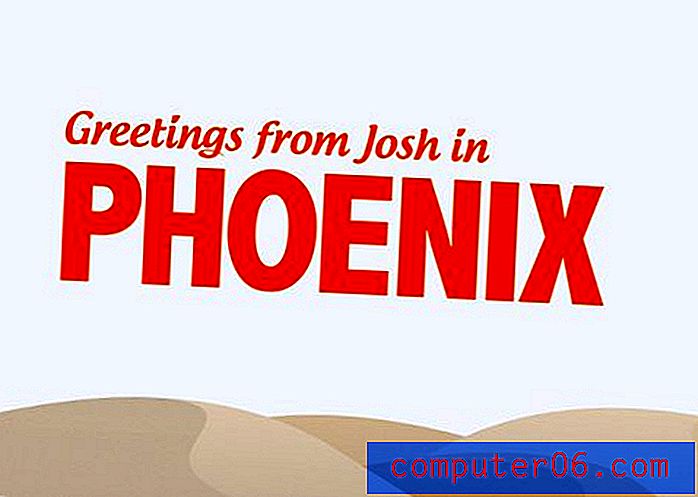
Bulut Ekleme
Metinle bile, gökyüzü biraz sıkıcı görünüyor, bu yüzden bazı bulutlara ekleyelim. Kendi bulutlarımızı oluşturmak için zaman harcamak yerine, çevrimiçi bulabileceğiniz bir milyon ücretsiz Photoshop bulut fırçalarından birini aldatır ve kullanırız. QBrushes'e aktarın ve 13 yüksek çözünürlüklü bulut fırçasını indirin. İndirme işlemi tamamlandıktan sonra, fırçaları dokunuzdaki Photoshop'a sürüklediğinizde fırçalar paletinizde otomatik olarak görünürler.
Şimdi yeni bir katman oluşturun, beğendiğiniz bir fırçayı alın, renginizi beyaza ayarlayın ve tuval üzerine bir kez tıklayın. İşte bu kadar! Sıfır çaba ile güzel bir bulutlu gökyüzü. Hiç bitmeyen inanılmaz ücretsiz kaynak akışınız için tasarım topluluğu teşekkür ederiz.
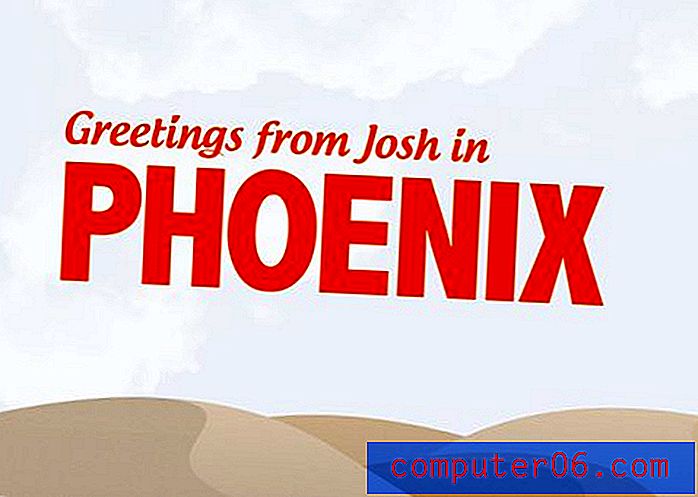
Vinyet Ekle
Biraz dramatik bir yetenek eklemek ve izleyicinin gözünü merkeze doğru çekmeye yardımcı olmak için yoğun bir skeç oluşturalım. Bunu yapmak oldukça basittir. İlk olarak, yeni bir katman oluşturun ve beyazdan siyaha (aşağıdaki gibi) radyal bir gradyanla doldurun.

Şimdi bu katmanı Renk Yanması olarak ayarlayın. Bu efekt güzel ama biraz fazla ince bu yüzden degrade katmanını kopyalayın ve kopya dolgusunu yaklaşık% 30'a ayarlayın.
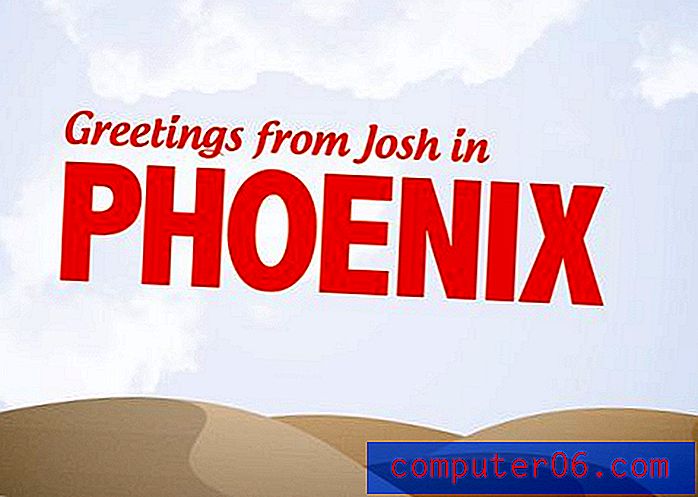
Biraz Doku
Vinyet resmimize hafif yaşlı bir görünüm verdi, bu yüzden bunu biraz doku ile daha da ileriye taşımak istiyorum. Bu taş dokuyu Flickr'dan alın ve belgenizin en üst katmanına atın.
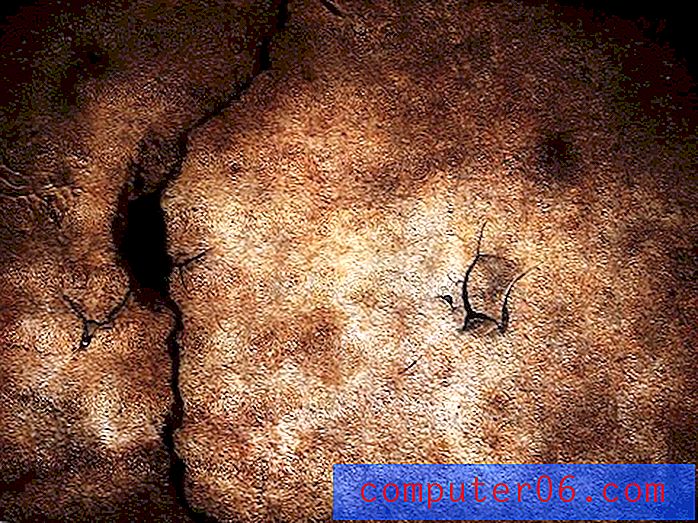
Ardından, bu katmanı Renk Yanması olarak ayarlayın (başka karıştırma modları var mı?). Yukarıda olduğu gibi, etki ince olacaktır, bu nedenle katmanı birkaç kez çoğaltmanız gerekebilir (kum tepelerini maskeledim ve dokunun esas olarak gökyüzünü etkilemesine izin verdim).
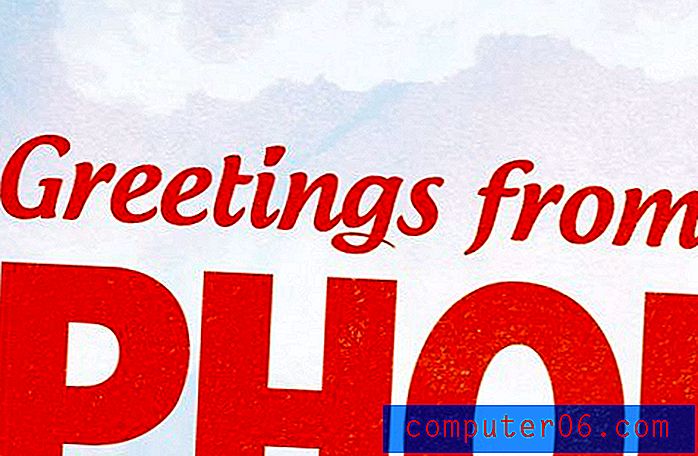
Şerit Ekle
Küçük bir Envato markası şeklinde bir kişisel dokunuş daha eklemek istedim. Bunu yapmak için, aşağıdaki üç adımla tasarımın sağ üst kısmında küçük bir şerit oluşturdum.

İlk olarak, basit bir dikdörtgen oluşturun ve bir gradyanla doldurun. Daha sonra, alt kısmı yukarıdaki örnek gibi kıvrık olacak şekilde çözgü dönüştürün. Sonunda, bir logo ve bir gölge atın ve gitmek için iyi!
Yazdırın ve Postalayın
Bununla kartpostal tasarımımız bitti. Tamamlanmış ürün:
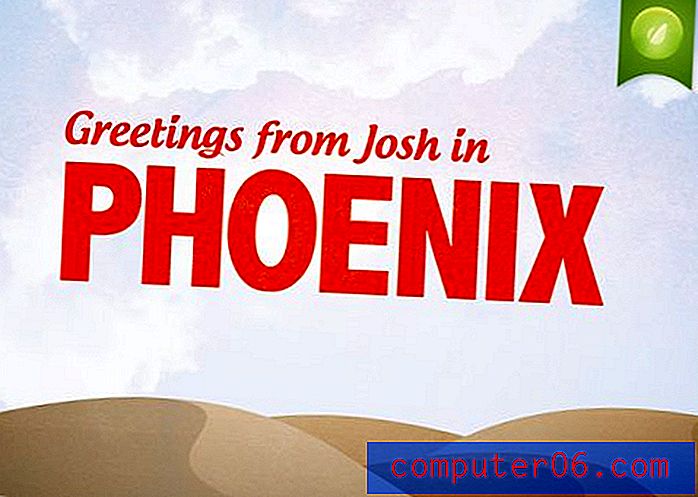
Buradan şimdi bu şeyi yazdıracak ve gönderecek birini bulmalıyız. Googling birkaç dakika sonra Hazelmail karşısında cam. Site oldukça basit ve aslında fotoğraf kartpostalları için tasarlanmıştır, ancak işi halletmelisiniz. Daha iyi bir alternatif biliyorsanız aşağıdaki bağlantıyı bırakın!
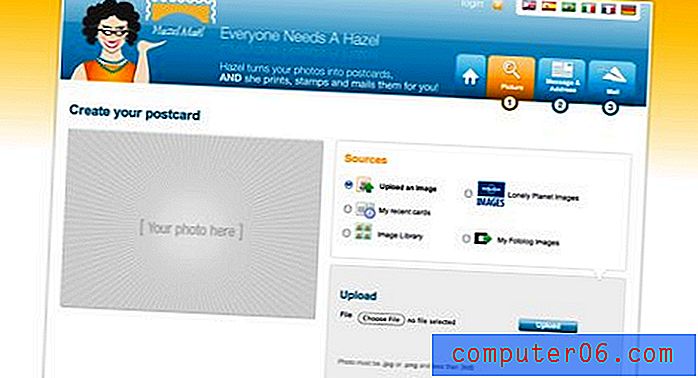
İşlem oldukça basit, sadece 3MB'den daha az bir JPG veya PNG yüklüyorsunuz (size hangi boyutta olduğunu söylemiyorlar, bu yüzden umarım bizimki iyi olacak!). Sonra kartın arkasındaki adres ve mesaj bölümlerini doldurursunuz.
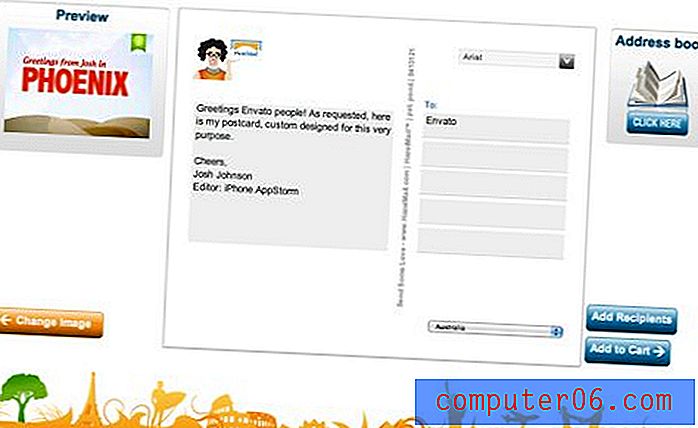
Bundan sonra basit bir PayPal ödeme sürecinden geçtim ve (umarım) kartımı gönderdiler. Baskı ve postalama bir araya geldi bana 1, 50 dolar. Bunu süper ucuz buldum ama 100 Noel kartı gönderiyorsanız, muhtemelen biraz daha ucuz bir şey aramak isteyeceksiniz (bu maliyetin bir kısmı kartı diğer tarafa gönderdiğim gerçeğiyle ilişkilendirilebilir gezegenin).
Sonuç
İşte orada, bir dahaki sefere kartpostal göndermek istediğinizde, iş veya kişisel nedenlerle, ilaç deposu yemini atlayın ve kendi kartınızı oluşturun. 1.50 $ 'lık bir miktar için, özel ve düşünceli bir şeyle çok daha güçlü bir ifade yapabilirsiniz.
Aşağıya bir yorum bırakın ve birkaç özel kartpostal gönderip göndermeyeceğinizi bize bildirin!